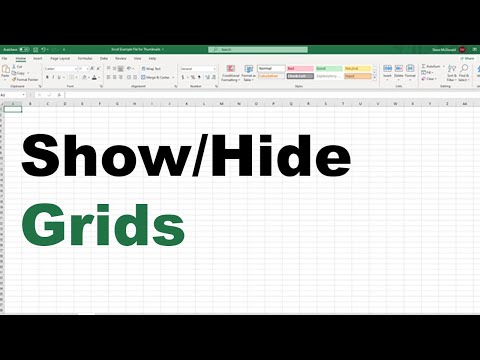Pat ja tā, šeit ir kā pārvaldīt visas pieejamības iespējas, kas pieejamas jaunākajā Windows 10 atjauninājumā.
Diktors
Neredzīgajiem vai tiem, kam ir acu redzes ierobežojumi, diktors ir būtisks līdzeklis, kas no jebkura lapas, logu vai lietojumprogrammas satura nolasīs jūsu klikšķi gabalā pēc gabala, vienlaikus arī skaļi izlasot konkrētās izvēles daļas.



Lupas
Lupas ir vēl viens no Windows ērtuma piekļuves funkcijām, kas paredzētas, lai palīdzētu ikvienam, kam vai nu ir grūti lasīt ekrānu, vai pat tikai radoši profesionāļi vēlas rīku, kas ļaus viņiem iegūt detalizētu skatu 3D modeļos, Photoshop, vai spēļu dizains.


Jaunums, lai Windows 10 ir iestatījums, kas ļaus jums konkrēti norādīt, kas palielinās. To var mainīt, lai sekotu tikai pelei, tastatūras izvēlei vai pat vienam un tam pašam laikam.
Augsts kontrasts
Pieskaroties koncepcijai "padarīt lietas vieglāk", Microsoft ir izvēlējusies apvienot visas savas vizuālās pieejamības funkcijas, kas ir iekļautas trīs galvenajās izvēles panelī "Vienkārša piekļuve".

Slēgtie paraksti
Slēgto parakstu sadaļu var izmantot, lai pielāgotu to, kā vietējo multivides atskaņotāju slēgtie paraksti tiks parādīti filmu vai TV pārraižu atskaņošanas laikā. Tiem, kam ir grūtības izveidot balto tekstu pret pārvietojošiem foniem programmā Windows Media Player, šī opcija var būt drosmi, kas ļauj jums izvēlēties jebkuru krāsu, kādu vēlaties izmantot Windows krāsu paleti.

Tastatūra
Tastatūras opcijas Vienkāršā piekļuve vienmēr ir bijis viens no Windows spožajiem punktiem, piedāvājot plašu pielāgojumu klāstu, kas ikvienam ar invaliditāti vai īpašām vajadzībām palīdzēs precīzi datora pieredzi, ko viņi vēlas katru reizi, kad tie tiek startēti un piesakās.

Toggle Keys palīdzēs atrisināt nepatīkamu problēmu, jo nekad nezināt, vai Caps Lock ir aktivizēts, katru reizi atskaņojot signālu vai nospiežot Num Lock vai Scroll Lock taustiņus. Lieliski piemērots ikvienam, kurš var būt apstrīdēts, vai desas pirkstiem, piemēram, sevi, kurš to nejauši noklikšķināja, kad viņi mēģina ievadīt savu paroli galvenajā ekrānā.
Sticky Keys var arī aktivizēt jebkurā vietā Windows, nospiežot Shift taustiņu pāri pēc kārtas piecas reizes pēc kārtas.

Pele
Iespējas peles maiņai ir diezgan slaistas, bet, ja rodas problēmas ar kursora redzi un ir nepieciešams to palielināt, lai uzlabotu skatāmību, šī ir tā vieta.

Citas iespējas
Pēdējais, bet ne mazāk svarīgi, Piekļuves vienkāršība ir maz izredzes un beidzas, kas var samazināt Windows 10 pieredzi, lai pēc iespējas labāk atbilstu jūsu pārlūkošanas stilam. Šeit jūs varat mainīt tādas lietas kā, piemēram, vai sistēma Windows izmanto animācijas visas pieredzes laikā, neatkarīgi no tā, vai darbvirsmā ir redzams fons vai cik ilgi paziņojums parādīsies no rīkjoslas pirms mirgošanas.

Windows 10 Vienkārša piekļuve ne visai revolutionizes pieejamības iestatījumus jauno OS, bet joprojām ietver daudz smalks uzlabojumus pieredzi, kas ļaus ikvienam, kam ir īpašas vajadzības, lai iegūtu visu, ko viņi varētu vēlēties no datora pieredzi.